
Microsoft Surface Laptop 4の実機レビューです。Surface Laptop 4には13.5インチと15インチという2種類の筐体サイズがラインナップされています。実機レビューにあたり、13.5インチ版と15インチ版を同時にお借りしましたが、この記事では13.5インチ版についてのご説明とさせていただき、15インチ版については別記事にてご案内しています。
15インチ版の実機レビュー記事はこちら
Microsoft Surface Laptop 4(15インチ)の実機レビュー - 美しい筐体デザインはそのままに、画面が大きくてより快適に使えるSurfaceです
Surfaceと言えば、タブレットが本体でカラフルなキーボード(タイプカバー)を接続して使うデタッチャブル2 in 1タイプのSurface Proシリーズ、Surface Goシリーズのイメージがどうしても強いですが、このSurface Laptop 4はクラムシェルノート(普通のノートパソコン)で「MicrosoftのSurface」にふさわしいスタイリッシュな製品です。
Microsoftの製品ページはこちらです
Surface Laptop 4![]() :Microsoft
:Microsoft
目次
1.Surface Laptop 4 スペック
| Surface Laptop 4(13.5インチ) | |
| OS | Windows 10 Home |
| CPU | Intel Core i5-1135G7 / Core i7-1185G7 AMD Ryzen 5 4680U |
| 外部GPU | なし |
| RAM(メモリ) | 8GB/16GB/32GB |
| ストレージ | 256GB/512GB/1TB SSD |
| 光学ドライブ | なし |
| ディスプレイ | 13.5 インチ PixelSense(2,256×1,504) |
| ネットワーク | 802.11 a/b/g/n/ac/ax、Bluetooth 5.0 |
| 入出力 | USB Type-C、USB Type-A、オーディオジャック、Surface Connect ポート |
| カメラ | Webカメラ(720p)顔認証対応 |
| バッテリー | 47.4Wh(17-19時間) |
| サイズ | 308 x 223 x 14.5 mm |
| 重量 | 1,265-1,288 g |
バリエーションモデル
・Ryzen 5/8GB/256GB
・Ryzen 5/16GB/256GB
・Core i5/8GB/512GB(レビュー機の仕様)
・Core i5/16GB/512GB
・Core i7/16GB/512GB
・Core i7/32GB/1TB
ポイント
・CPUに第11世代Core/特別仕様のRyzenを搭載
・アスペクト比3:2のPixelSenseディスプレイを搭載
・持ち運びが容易な薄型・軽量筐体
・Surfaceシリーズ共通の美しいデザイン
コメント
製品名からわかる通り、Surface Laptop 4は「4世代目」の製品です。外観と筐体サイズは初代からほとんど変化がなく、まさに「キープコンセプト」です。
一方でシステム構成は着実に進化を遂げており、CPUには最新世代のIntel Core i5/Core i7、そしてAMD Ryzen 5を搭載しますが、Ryzenについては内蔵GPUが「Radeonグラフィックス Microsoft Surface エディション」となるRyzen 5 4680Uという型番が使われています(今回のレビュー機はCore i5なので、Ryzen 4 4680Uのパフォーマンスについては言及できません)。
その他、4世代目となりWi-Fi6に対応するようになりましたが、まあ、CPUの変更が先代(Surface Laptop 3)からの最大の変更点ですね。
2.Surface Laptop 4 筐体
カラーバリエーション
実機のご説明の前にSurface Laptop 4のカラーバリエーションについてご説明します。画像のように「全4色」なのですが、ちょっと注意したい点もあります。上の2つ「マットブラック」「サンドストーン」はキーボード面がメタル素材、下の2つ「プラチナ(シルバー)」と「アイスブルー」はキーボード面がアルカンターラ素材です。
Surface Laptopは初代モデルから、Surface Proシリーズでもおなじみのアルカンターラ素材が貼られたキーボード」が大きな特徴でした。しかし、現行モデルでは全てのバリエーションモデルにアルカンターラ素材が使われているわけではない、ということです。どちらがいいかはお好みの問題ですが、個人的にはSurface Laptop 4を買うならアルカンターラかな、とは思いますね。
同梱物

同梱物です。ペーパー類は少なく、必要十分という感じ。セットアップで困ることもありません。また、レビュー機のキーボードはアルカンターラ素材が張られていましたが、そのお手入れ方法を説明する書類もありました。
ACアダプターの実測値は電源ケーブル込みで251 gと、モバイルノートとしては標準的な重さでした。Sueface Laptop 4は電源ポートとしてSurface Connectポートを使用します。
それと、Surface Laptop 4に限らず、個人向けに販売されるすべてのSurfaceには製品版のOffice Home&Businessが付属します。
天板と底面
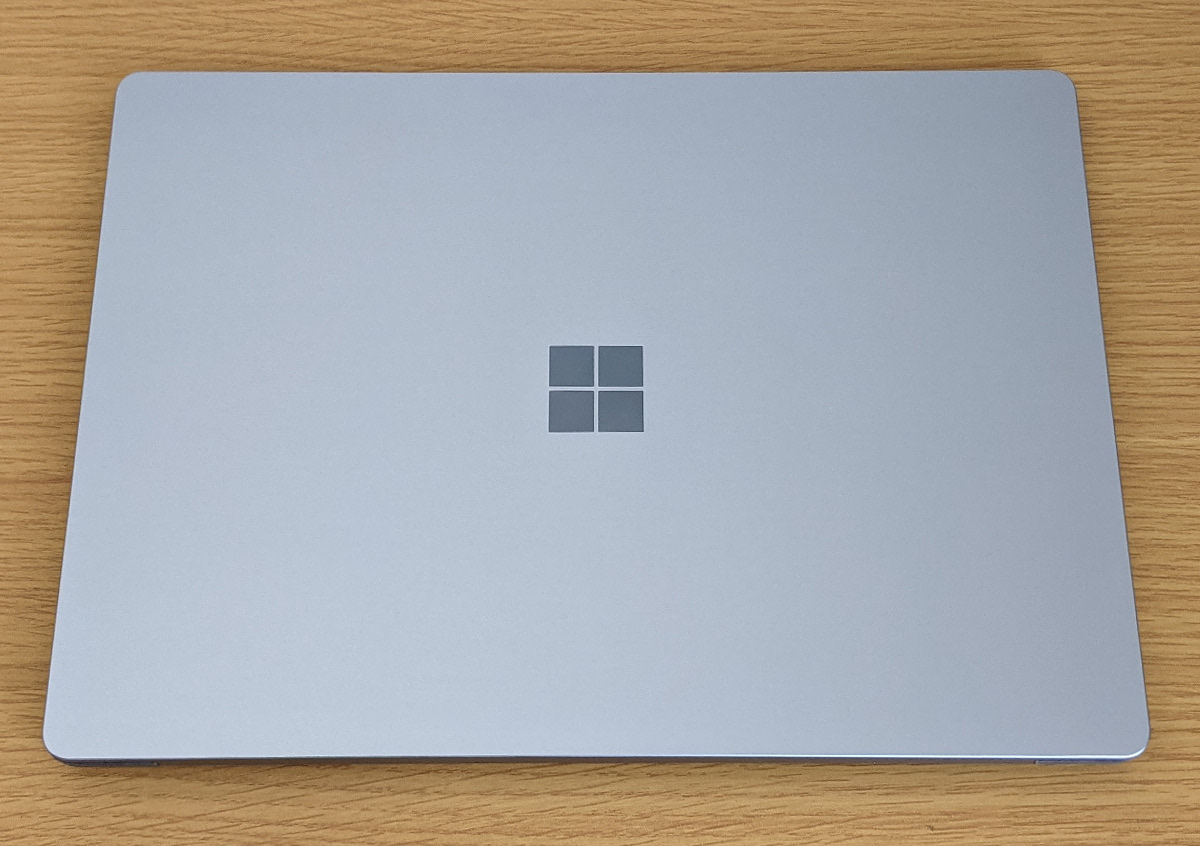
天板です。今回お借りしたレビュー機の筐体色は「アイスブルー」でしたが、「すごく淡いブルー」に見えます。光のあたりかたによってはシルバーに見えるくらい。派手すぎず、上品でいい色だと思います。
天板や底面は金属製で、アルミ合金と思われます。

底面です。滑り止めのゴム足は別として、見事に何もない、という感じ。スピーカーも底面にはありません。
側面

右側面です。SDカードリーダーのように見える細長い穴がSurface Connectポート(SDカードリーダーではありません)。充電/給電ポートとして使用するほか、純正のドッキングステーション(多機能ハブ)の接続もこのポートでの接続となります。

左側面です。左からUSB Type-A、USB Type-C、イヤホンジャックです。
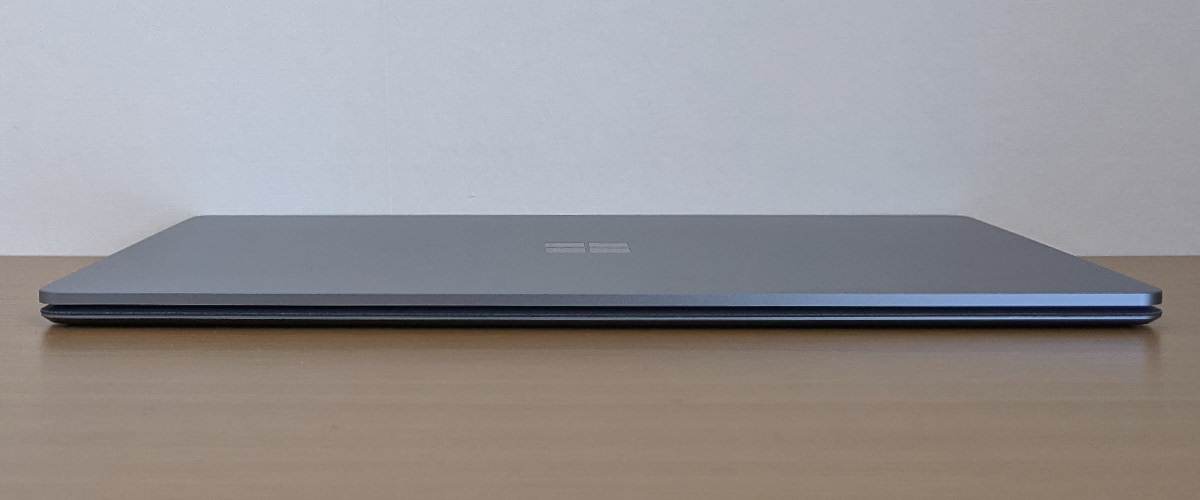

前面と背面にはポート類やボタン類は何もありません。
側面画像を見ていただきましたが、よく言えば「スッキリ、シンプル」、悪く言えば「ポートが全然足りないじゃん」ということになろうかと思います。マウスをつないで、USBメモリースティックをつないで…、みたいな使い方をする場合はポートの数は不足です。特にマウスなどはBluetooth接続になるのかな、と思いますね。それもまた、シンプルで美しいSurface Laptopにあった使い方なのかもしれません。
キーボード
この章の冒頭でご説明したとおり、現行のSurface Laptop 4にはキーボード面の素材が2種類ありますが、レビュー機は筐体色がアイスブルーだったのでキーボード面の素材はアルカンターラです。アルカンターラというのは「人工皮革スエード」のことで、もちろん一般的なノートPCに使われることはほとんどありません。個人的な印象としては「目の細かい繊維」に近い感じがしています。気温によってキーボード面が熱くなったり冷たくなったりしにくいですし、優しい手触りなので、キーボード面の素材としてはとても優れていると思います。また、もともと撥水加工が施されていて、さらに「汚れても水で薄めた中性洗剤で拭ける」ので、お手入れも簡単です。

キーピッチは手採寸で約19 mm、キーストロークはノートPCとしては標準からやや浅めくらいです。バックライトも装備していて、輝度を3段階に調整可能です。
キーボードの使用感
クリック感のある、しっかりとした打鍵感で、とても気持ちよくタイピングができました。キー配列はごく一部にちょっと変わった配置(Prt SCキーが最上段の中央付近にあるなど)が見られましたが、常用しそうなキーには大きなクセはなく、使っていて「あのキーどこだ?」といったことはほとんどありませんでした。
また、アルカンターラ素材の優しい手触りも絶賛です。他社でもこの素材を採用してほしいと感じるくらいです。
賞賛ばかりでもアレなので、ちょっとあらさがしを。このキーボード、強度はそれほど高くありません。やや強めにタイピングをするとキーボード面が少したわむのがわかります。特に使用感を損ねるようなものではありませんし、あまり気にしなくていいとは思いますが、いつもゲーミングノートを使っている人だと「あれ?」って思うかもしれないですね。
それと、このレビューでは試せませんでしたが、アルカンターラ素材の耐久性については問題なさそうなものの「色抜け」については少し心配です。以前Surface Goの実機レビューをした際に「バーガンディ(ワインレッド)」のタイプカバーも一緒にお借りしたのですが、色抜けが激しく、見た目がかなりボロく見えていました。ただこれ、貸出機固有の問題かもしれず、Surface Laptop 4の「アイスブルー」のアルカンターラ素材で同じようなことが起きるのかはわかりません。この点は短期間のレビューでは検証不能なので、「汚さないように、優しく使いましょう」としか言えないですけどね。
ディスプレイ

ディスプレイを正面から見てみます。アスペクト比(縦横比)3:2と、一般的なノートPC(アスペクト比16:9)よりも縦方向に長い形状になっているのがわかると思います。それと、私は「Surfaceシリーズってスタイリッシュ」という先入観がありまして、その割に「思ったよりベゼルが太いね」と感じてしまいました。
スペック説明のところで記載しましたが、Surface Laptopシリーズは初代モデルからこの4代目に至るまで筐体サイズの変更がほとんどなく、そろそろサイズを見直すべき時期に来ているのかもしれませんね。それと、Webカメラはもちろん顔認証に対応しますが、他社の上位モデルで採用が進んでいる「Webカメラの物理シャッター(蓋)」はありません。

ディスプレイはタッチ対応でSurface Penも使えますが、グレア(光沢)タイプで映り込みはやや激しいほうです。作業する場所の光の当たり方によっては少し気が散るかもしれませんね。
ディスプレイの使用感
Surface Laptop 4のディスプレイは13.5インチPixel Senseで解像度は2,256×1,504と、ノートPCでは一般的なFHD(1,920 × 1,080)よりも高精細です。ウインタブではSurfaceシリーズの実機レビューを何度もやらせていただいていますが、ディスプレイの発色品質に関しては「毎回満点」です、はい。
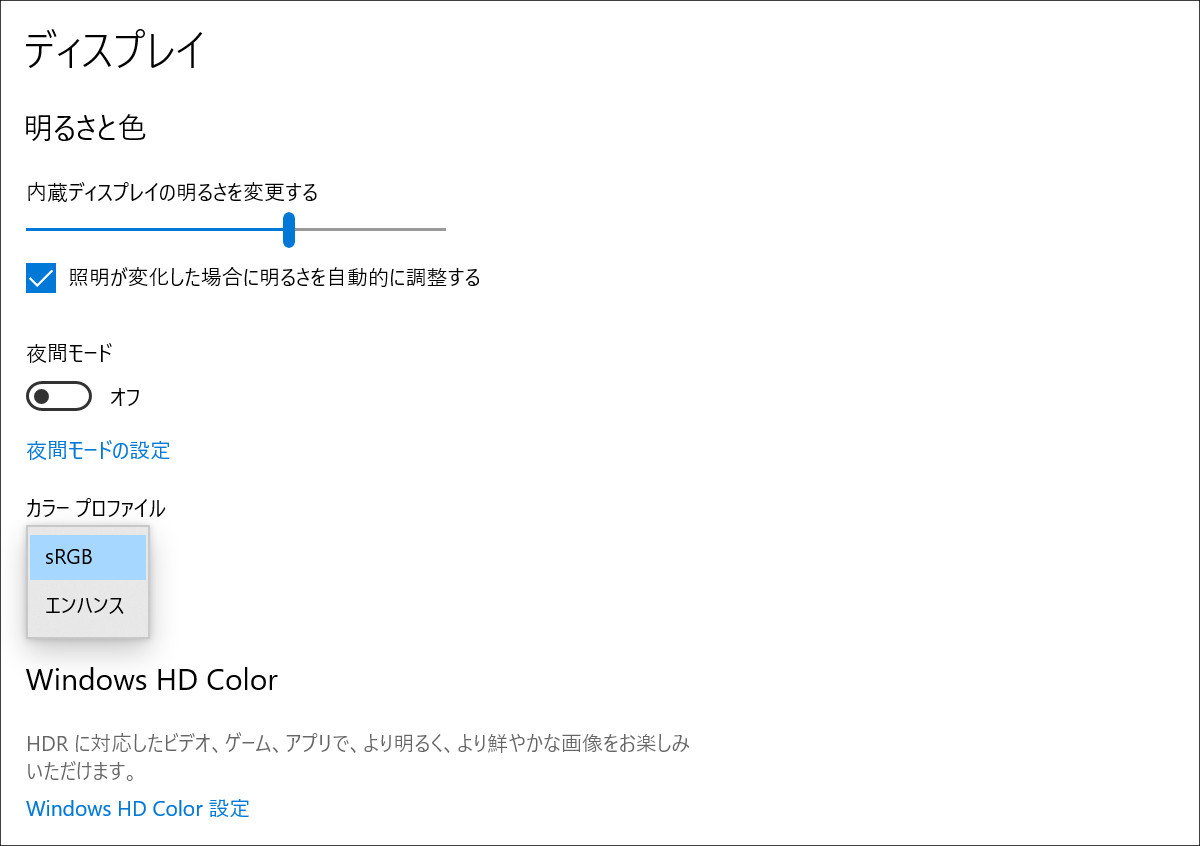
設定アプリでカラープロファイルを「sRGB」と「エンハンス(強調)」が選べるようになっています。私の視力だと普通の使い方では識別が難しいのですが、画像を表示させたままプロファイルを切り替えると、エンハンスのほうが(文字通り)個々の色味が強く(濃く)なることが確認できました。クリエイターの人ならsRGBのまま使うほうがいいと思いますが、「あとはお好みで」いいんじゃないでしょうか。どちらにせよ私には自然な発色と感じられました。
また、輝度もかなり高いです。夜、室内灯の下で作業する場合は輝度100%にすると眩しいと感じます。私は試用中、だいたい60%から70%くらいに設定していました。それと、グレアタイプであることによる「映り込み」はやはり少し気になりましたね。個人差もあるとは思いますが、私ならSurface Laptopを出先に持ち込む場合、「位置決め」に少し時間をかけると思います。
その他

ヒンジを最大開口したところです。Surface Laptop 4はクラムシェルノートなので、この開口角度で使用上の問題はありません。しかし、他社製品ではヒンジが180度開口する製品が増えています。180度開口できる場合は「ミーティング時に向かい側に座っている人と画面を共有しやすい」ので、なにげに便利なんですよね。
それと、今回のレビューではペン入力は試していませんが、本格的なイラストやマンガの制作をする場合、クラムシェルノート形態のSurface Laptop 4はおすすめできません。この形態だと繊細なペン入力はまず無理だと思います(Surface Laptop 2のレビューで経験しました)。
スピーカーの使用感
Surface Laptop 4スピーカーは明確にスピーカーグリルが見えるタイプではなく、キーボード面から音が聞こえてくるタイプです。
ウインタブではよく中華スマホの紹介記事や実機レビュー記事で「素のAndroid」という表現を使っていますが、その流れでいうとSurface Laptop 4のシステムは「素のWindows」ですね。音響関連についても、固有の音響アプリは一切入っていません。したがって他社製品のようにイコライザーで細かく音質を調整するとか低音をブーストするとかはできません。
しかし…、しかしですね、「音質は素晴らしい」です。EDM(ダンスミュージック)の重低音をブーストして聴くとかは無理ですが、そのままでクリアかつバランスのいい音質が楽しめます。スピーカーの「素の出来」がいいんですね。余計な音響アプリは不要、と思わせてくれます。音質に強いこだわりがある場合はヘッドホンやイヤホンを使うとして、PC内蔵のスピーカーとしては全く不満を感じませんでしたし、むしろ高く評価していいと思います。
バッテリー
ディスプレイ輝度を70%に設定し、スピーカー音量は30%~40%、キーボードバックライトをON(最大輝度)にして1時間ほど作業してみました。作業の内訳は「YouTubeでの動画視聴を約20分、Webで調べ物を10分、テキスト入力を30分」というもので、かなりライトな使い方だったと思います。
で、1時間でバッテリー残量は83%から66%になりました。つまり17%の消費、単純計算だと6時間弱のバッテリー駆動時間ということになります。メーカー公称値の17時間というのは「逆立ちしても無理」だと思いますが、ディスプレイ輝度を落としたりすれば、出先で終日(実質的に5~7時間くらい)はバッテリー駆動可能でしょう。
3.性能テスト
| スコアの目安(2021年水準)※あくまで「目安」です | |
| GeForceなど外部GPU搭載機 | 5,000以上 |
| 高性能なビジネスノートパソコン | 4,000以上 |
| 中位のノートパソコン | 3,000以上 |
| エントリーノートパソコン | 2,000以下 |
表計算ソフトやビデオチャット、画像加工など、実際のビジネスシーンをシミュレートしたテスト、PC Markのスコアです。以下に他のベンチマークスコアも掲載しますが、Surface Laptop 4の用途を考慮すれば、このPC Markのスコアだけ見ていただければ十分かと思います。
4,262というスコアはCore i5-1135G7搭載のノートPCとしては標準的なものと言えます。異常に高くもなく低くもなく、事前の予想通りです。なので、この製品を購入して、少なくとも「期待を裏切られた」と感じることはないはずです。
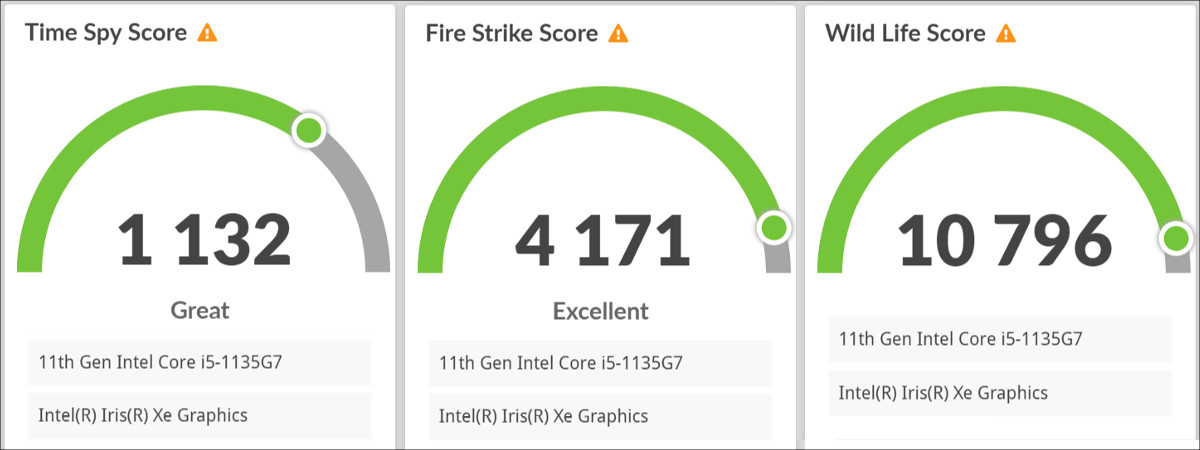
次にグラフィック性能を測定するテスト、3D Markのスコアです。ここで見ていただきたいのが真ん中の「FireStrike」の4,171というスコアです。スコアの下に「Excellent」と表示されていますが、そのとおりで、外部GPUを搭載しないCore i5ノートとしては非常に高いスコアと言えます。
この製品にも使われている第11世代、Tiger LakeのCPUは内蔵GPUに「Iris Xe」というのを搭載していまして、従来のCore i5やCore i7よりも格段にグラフィック性能が向上していると言われています。このテスト結果はIris Xeの実力がいかんなく発揮されたものと言えるでしょう。本格的なオンラインゲームを長時間プレイするのには向きませんが、比較的ライトなものであれば割と快適にプレイできると思います。

CPU性能のみを測定するCINEBENCH R23のスコアです。このスコアもCore i5-1135G7搭載機としては妥当な水準だと思います。
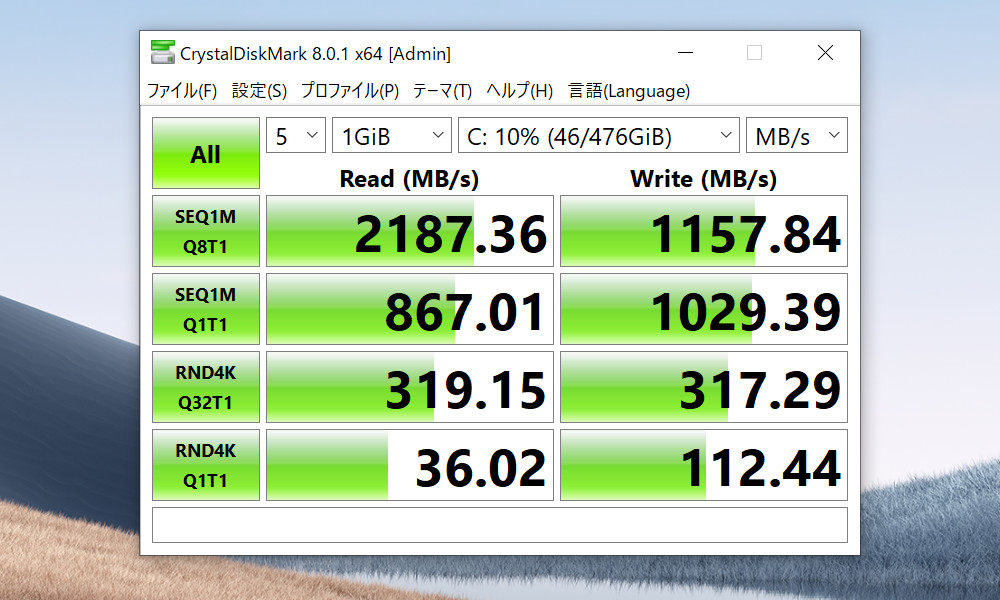
ストレージの読み書き速度を測定するCrystal Disk Markのスコアです。このスコアはPCIe ×2接続のものと思われ、ビジネスノートとしては高速です。というか、最近はこのくらいのスコアが出るノートPCがむしろ主流と言えるのですが、ビジネス用とか学習用としてはオーバースペックと言えるくらいの速度ですね。よっぽど大容量のデータアクセスをするのでなければ「この半分くらいのスコア」でも遅いとは体感できないでしょう。
発熱など
ベンチマークテスト中にはキーボード面上部と底面に多少熱を持ちました。しかし、常識的な水準だと思いましたし、キーボード面にアルカンターラ素材が使われていることもあり、不快に感じるようなものではありませんでした。またファン音も小さく、特に気になりませんでした。というか、ベンチマークテスト時のほかは、ファン音は聞こえませんでした。
4.Surface Laptop 4 レビューまとめ
Surface Laptop 4(13.5インチ)はMicrosoft Storeで販売中で、5月30日現在の価格は下記のとおりです。
・Ryzen 5/8GB/256GB:128,480円
・Ryzen 5/16GB/256GB:150,480円
・Core i5/8GB/512GB:161,480円
・Core i5/16GB/512GB:183,480円
・Core i7/16GB/512GB:216,480円
・Core i7/32GB/1TB:293,480円
※税込み価格
※すべてOffice Home&Business 2019付属
MicrosoftのSurfaceって、統一されたコンセプトがあって、他社製品にはない美しさのある製品ブランドだと思っています。デザインセンスの良さを感じますよね。実際Surfaceファンの人もたくさんおられるでしょう。
レビューを終えてみて、良くも悪くも変わらないなあ、と感じました。アルカンターラ素材のキーボードは手触りが素晴らしく、長時間のPC作業に癒やしを与えてくれそうです。パフォーマンス面でも期待を裏切ることはありませんでした。デザインだけでなく、PCとしての使い勝手も高水準だと思います。
しかし、記事中に少し触れたように、入出力ポートはもっと多くてもいいんじゃないかな、とは思います。しかもこれ、Surface Laptopの初代でも2代目でも同じ感想でした。まあ、当時はUSB Type-CポートのかわりにMini DisplayPortがついていましたので、それを思えばしっかり改善されているとは言えますが…。
それと、「変わらない」のがいいのか悪いのかは人によりますよね。例えばSurface Laptopの初代を使っていた人が買い替えでSurface Laptop 4を手に入れた際に、実機を見てどう感じるでしょう。LenovoのThinkPadシリーズなんかは「変わられても困る」ような製品だと思いますが、Surfaceシリーズについてはそのデザイン性の高さもあり、変えることには賛否がわかれるのかな、と思いました。
繰り返しますが、Surface Laptop 4のモバイルノートとしての品質は素晴らしいと思います。ちょっと懸念しているのは「歴代のデザインが全然変わらないことをどう評価すべきか」ということだけですね。
5.関連リンク
Surface Laptop 4![]() :Microsoft
:Microsoft

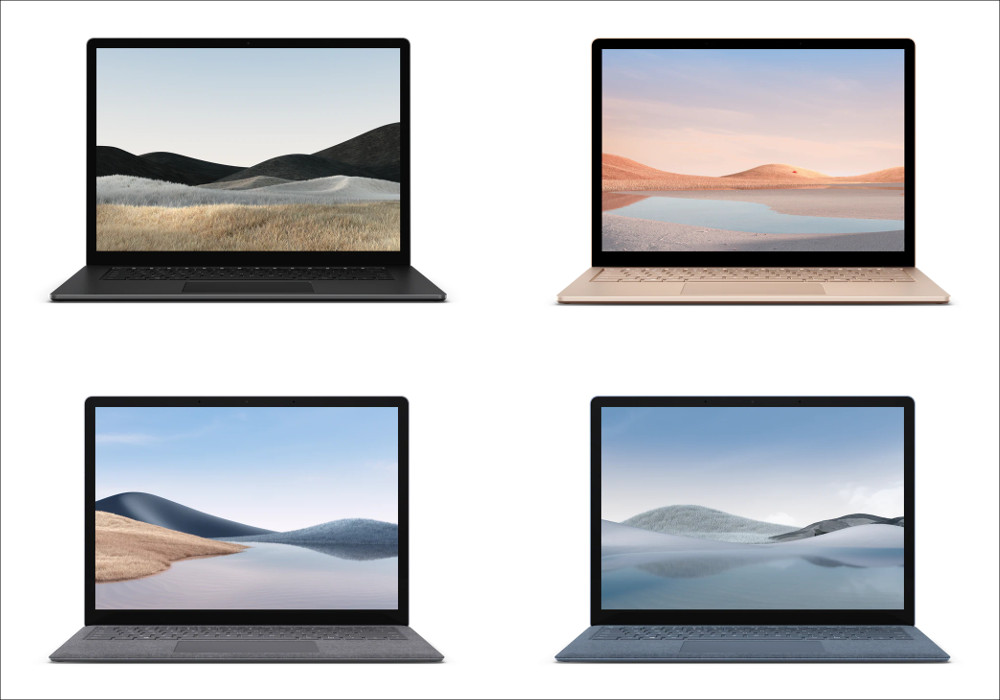

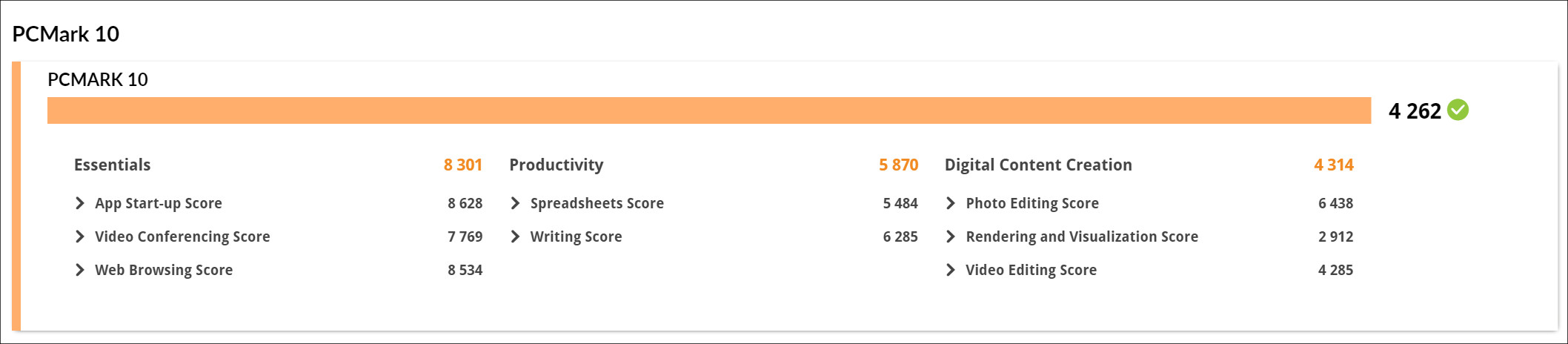



コメント